Excel'deki Verileri Özetlemek için Özet İşlevlerini Kullan
Düzenli olarak Excel kullananlar için, verileri özetleyen ve işleyen yerleşik formül ve işlevlerin sayısı şaşırtıcıdır. Excel, kelimenin tam anlamıyla herkes tarafından kullanılıyor: finansal sınıftaki öğrencilerden Wall Street'teki hedge fon yöneticilerine. Bu son derece güçlü, ama aynı zamanda çok basit.
Excel'e yeni başlayanlar için, öğrenmeniz gereken ilk işlev grubundan biri de özet işlevlerdir. Bunlar arasında TOPLAM, ORTALAMA, MAKS, MIN, MOD, ORTAM, SAYI, STDEV, BÜYÜK, KÜÇÜK ve KABUL. Bu işlevler en iyi sayısal verilerde kullanılır..
Bu makalede, size nasıl formül oluşturulacağını ve işlevi bir Excel elektronik tablosuna nasıl yerleştireceğinizi göstereceğim. Excel'deki her işlev argümanlar, Fonksiyonların bir çıktı hesaplamak için ihtiyaç duydukları değerlerdir..
Formülleri ve İşlevleri Anlamak
Örneğin, birlikte 2 ve 2 eklemeniz gerekirse, işlev SUM ve argümanlar sayılar olacaktır 2 ve 2. Normalde bunu 2 + 2 olarak yazıyoruz, ancak Excel'de olarak = TOPLAM (2 + 2). İki basit sayının bu basit eklenmesinin sonuçlarını burada görebilirsiniz..

Bu formülde yanlış bir şey olmamasına rağmen, gerçekten gerekli değil. Sadece yazabilirsin = 2 + 2 Excel'de ve bu da işe yarar. Excel'de, gibi bir işlev kullandığınızda SUM, argümanları kullanmak daha mantıklı. İle SUM işlevi, Excel, elektronik tablodaki hücrelere başvuru olacak en az iki bağımsız değişken bekliyor.
Excel formülü içindeki bir hücreye nasıl başvuru yapabiliriz? Bu oldukça kolay. Her satırın bir numarası vardır ve her sütunda bir harf vardır. A1, elektronik tablonun sol üstündeki ilk hücredir. B1, A1'in sağındaki hücre olacaktır. A2, doğrudan A1'in altındaki hücredir. Yeterince kolay değil?
Yeni formülümüzü yazmadan önce, çalışacak A ve B sütunlarına bazı veriler ekleyelim. Devam edin ve veri setimiz için A1'den A10'a ve B1'den B10'a rasgele sayılar yazın. Şimdi D1’e gidin ve yazın = TOPLAM (A1; B1). Sonucun basitçe A1 + B1'in değeri olduğunu görmelisiniz..
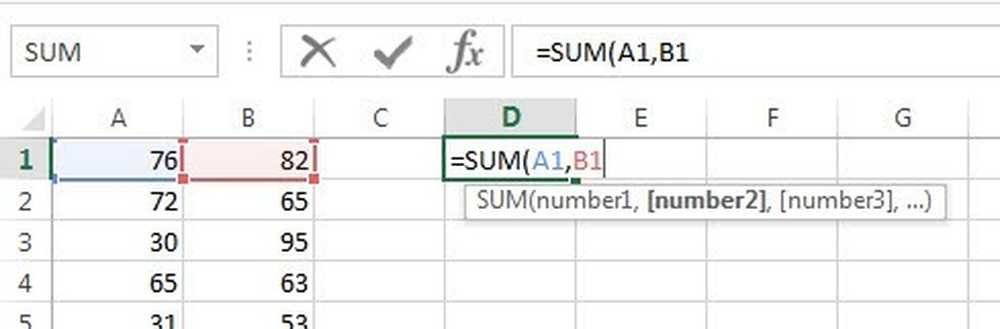
Excel'de bir formül yazarken dikkat edilmesi gereken birkaç şey var. Öncelikle ilk açılış parantezini yazarken fark edeceksiniz. ( İşlev isminden sonra, Excel otomatik olarak bu fonksiyonun hangi argümanları alacağını size söyleyecektir. Örneğimizde gösterir 1 numara, 2 numara, vb. Argümanları virgüllerle ayırırsınız. Bu özel işlev sonsuz sayıda değer alabilir, çünkü SUM işlevi bu şekilde çalışır..
İkinci olarak, hücre referansını manuel olarak (A1) yazabilir veya açık parantezi yazdıktan sonra A1 hücresini tıklatabilirsiniz. Excel ayrıca hücreyi hücre başvurusuyla aynı renkte vurgulayarak karşılık gelen değerleri tam olarak görebilmenizi sağlar. Böylece bir satırı bir araya topladık, ancak formülü tekrar yazmadan veya kopyalayıp yapıştırmadan diğer tüm satırları nasıl toplayabiliriz? Neyse ki, Excel bunu kolaylaştırıyor.
Fare imlecinizi D1 hücresinin sağ alt köşesine getirin; böylece beyaz bir çarpıdan siyah artı işaretine dönüştüğünü fark edeceksiniz.
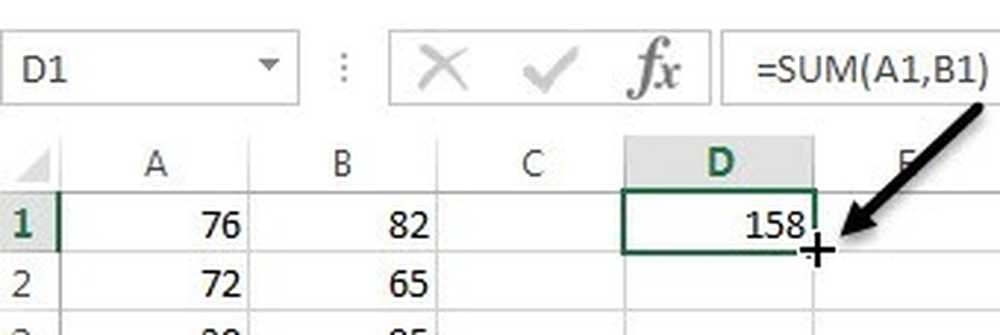
Şimdi farenizi basılı tutun. İmleci, verilerle son satıra sürükleyin ve sonra sonuna gidin.
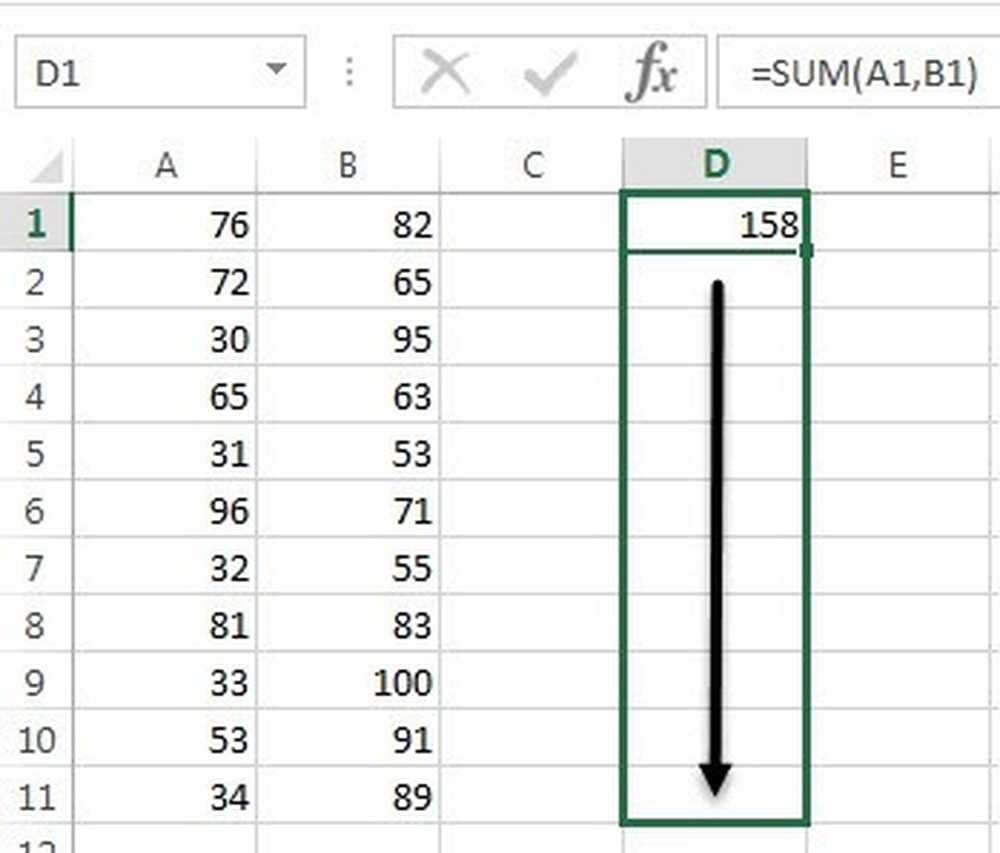
Excel, aynı A1 + B1'i aşağı doğru göstermek yerine, formülün diğer satırlardaki değerleri değiştirmesi ve yansıtması gerektiğini bilecek kadar akıllıdır. Bunun yerine, A2 + B2, A3 + B3 vb..
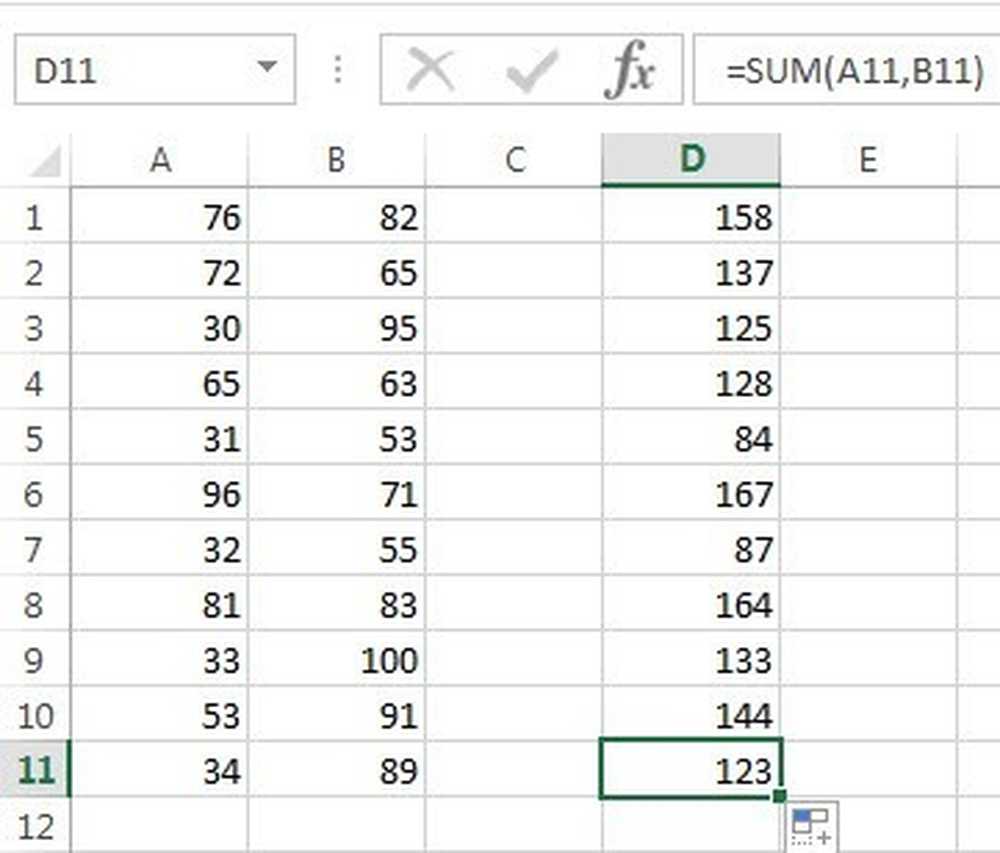
Kullanmanın başka bir yolu da var. SUM Bu, Excel'deki argümanların ardındaki başka bir kavramı açıklar. Diyelim ki A1'den A12'ye tüm değerleri özetlemek istiyoruz, o zaman nasıl gideriz? Gibi bir şey yazabiliriz = SUM (A1, A2, A3, vb.), ama bu çok zaman alıcı. Excel serisini kullanmak daha iyi bir yoldur.
A1 ila A12'yi toplamak için tek yapmamız gereken tür = TOPLAM (A1: A12) virgül yerine iki hücre referansını ayıran bir kolon ile. Gibi bir şey bile yazabilirsiniz = TOPLAM (A1: B12) ve A1 ila A12 ve B1 ile B12 arasındaki tüm değerleri toplayacaktır..
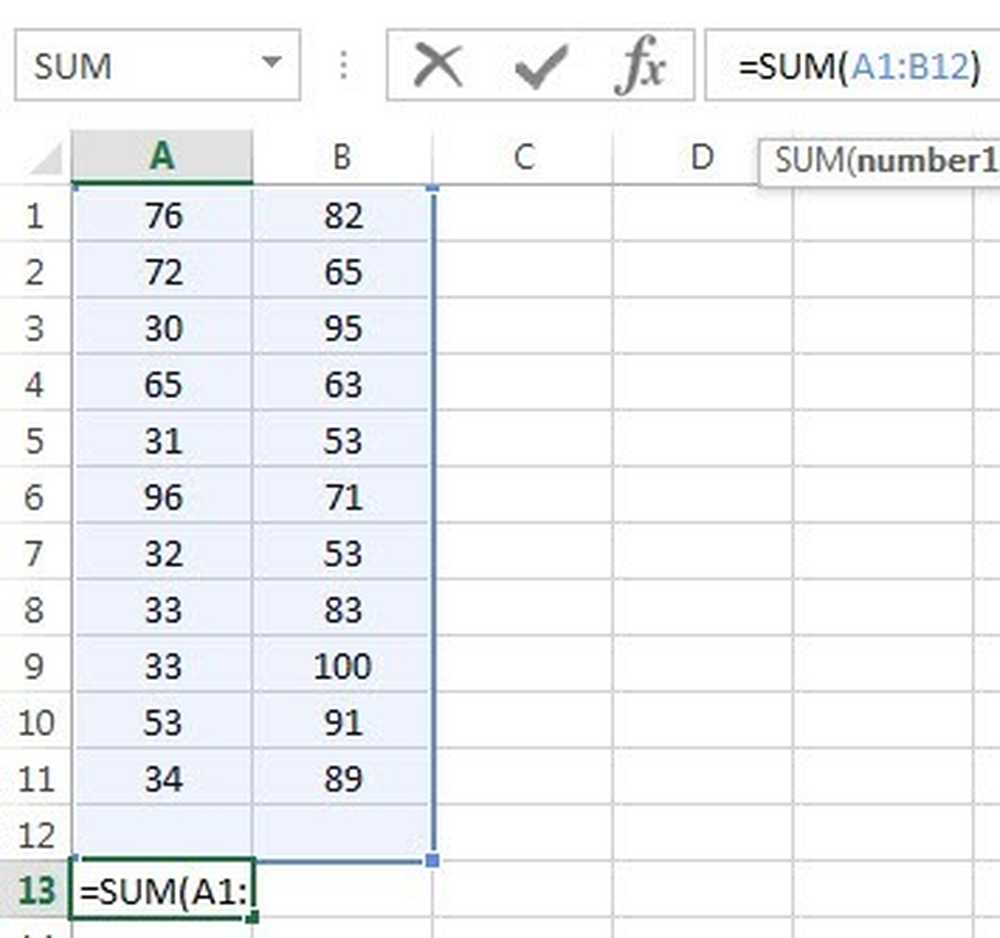
Bu, Excel'de işlevlerin ve formüllerin nasıl kullanılacağına ilişkin çok temel bir genel bakıştı, ancak tüm veri toplama işlevlerini kullanmaya başlamanız yeterli..
Özet İşlevler
Aynı veri kümesini kullanarak, ne tür sayıları hesaplayabileceğimizi görmek için özet fonksiyonların geri kalanını kullanacağız. İle başlayalım COUNT ve COUNTA fonksiyonlar.
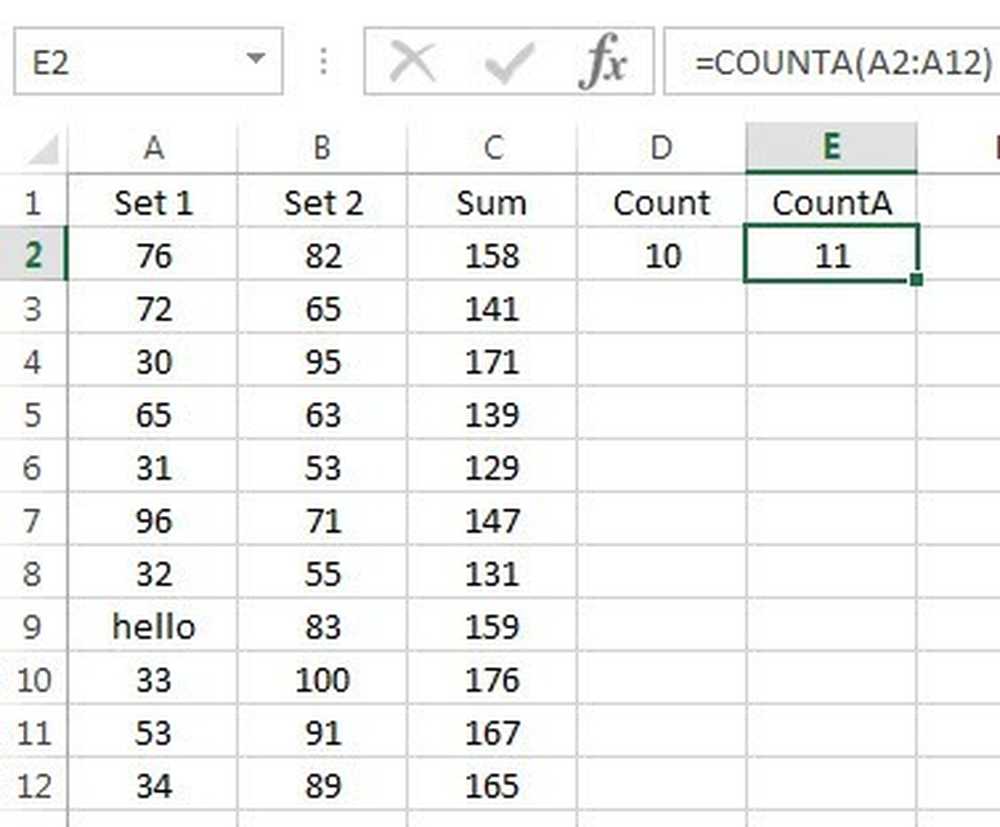
Buraya girdim COUNT D2 ve COUNTA E2 işlevini kullanma A2: A12 Her iki fonksiyon için ayarlanan veri aralığı. Ayrıca A9'daki değeri metin dizgisine değiştirdim. Merhaba farkı göstermek. COUNT sadece sayıları olan hücreleri sayarken COUNTA metin ve sayı içeren hücreleri sayar. Her iki fonksiyon da boş hücreleri saymaz. Boş hücreleri saymak istiyorsanız, COUNTBLANK fonksiyon.
Sıradaki ORTALAMA, MEDYAN ve MOD fonksiyonlar. Ortalama, kendini açıklayıcıdır, ortanca sayı kümesindeki orta sayıdır ve mod en sık kullanılan sayı veya sayı kümesindeki sayıdır. Excel'in daha yeni sürümlerinde MODE.SNGL ve MODE.MULT çünkü bir sayı kümesinde en yaygın sayı olan birden fazla sayı olabilir. Aşağıdaki örnekte seri için B2: B12 kullandım.
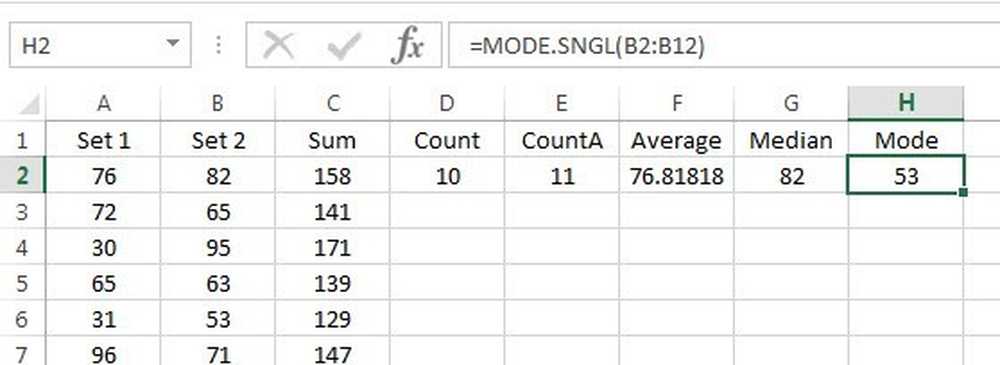
Devam edersek, B2: B12 sayıları için MIN, MAX ve STDEV değerlerini hesaplayabiliriz. STDEV işlevi, değerlerin ortalama değerden ne kadar yayıldığını hesaplar. Excel'in daha yeni sürümlerinde STDEV.P ve STDEV.S, sırasıyla tüm nüfusa veya bir örneğe dayanarak hesaplar.
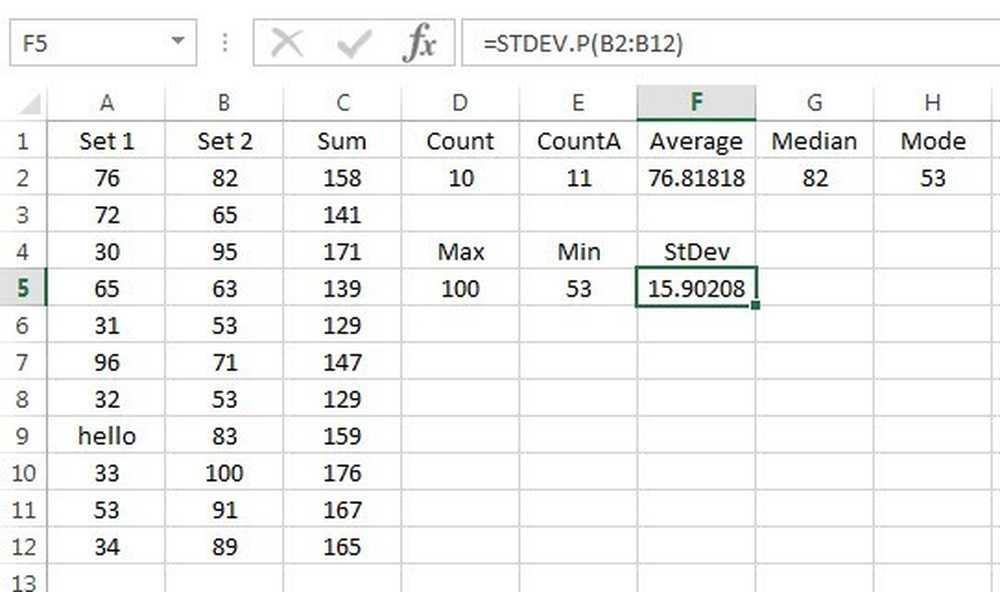
Son olarak, başka iki kullanışlı işlev BÜYÜK ve KÜÇÜK. İki argüman alırlar: hücre aralığı ve döndürmek istediğiniz en yüksek değer. Dolayısıyla, kümedeki ikinci en büyük değeri istiyorsanız, ikinci argüman için 2, üçüncü en büyük sayı için 3, vb.. KÜÇÜK aynı şekilde çalışır, ancak size en küçük k sayısını verir..
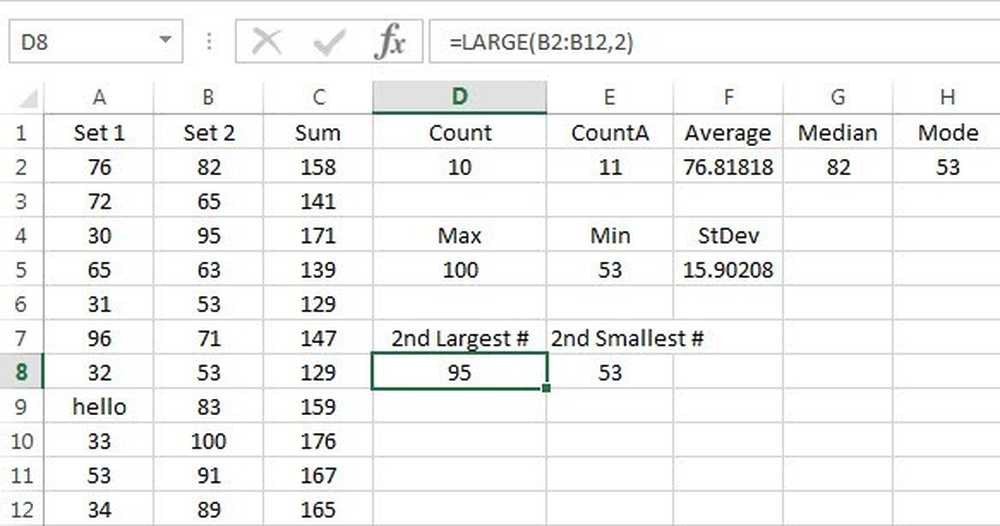
Son olarak, adında bir işlev var. AGREGA, Bu, yukarıda belirtilen diğer işlevlerden herhangi birini uygulamanıza izin verir, aynı zamanda gizli satırları yoksayma, hata değerlerini yoksayma, vb. gibi şeyleri yapmanıza da olanak sağlar. ihtiyacın olursa diye.
Bu, Excel'deki en yaygın özet işlevlerinden bazılarına temel bir bakış niteliğindedir. Herhangi bir sorunuz varsa, yorum yazmaktan çekinmeyin. Keyfini çıkarın!




